如何将 PDF 转换为 Markdown 格式 | 万兴 PDF (Windows)
Markdown 是一种轻量级标记语言,能够帮助您创建结构化、易于阅读的文本文件。以下是将 PDF 转换为 Markdown 格式的步骤,使用万兴 PDF 可有效提升文档的编辑性、兼容性与灵活性。请按照下列步骤进行操作:
启动万兴 PDF,打开您要转换的 PDF 文件。

进入【主页】标签页,点击【AI 助手 > AI 生成】,然后选择【生成 Markdown】。

在弹出的【生成 Markdown】窗口中,设置【页面范围】和【输出文件夹】。完成后,点击【转换】。
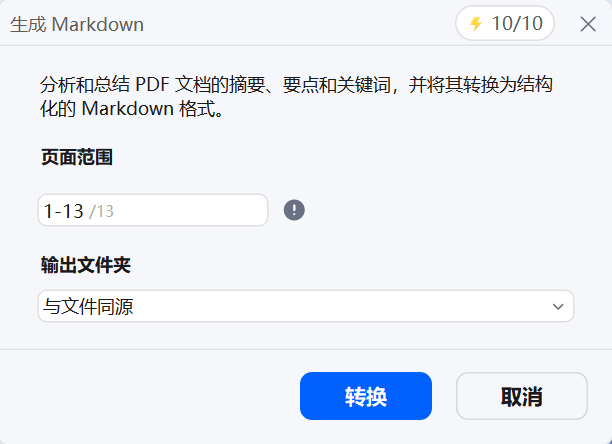
万兴 PDF 将自动分析您的 PDF 文件,提取摘要、关键点及关键词,并将其内容转换为 Markdown 格式,完成后请点击【打开文件夹】以找到生成的Markdown文件。

您也可以通过【转换】的方式将PDF转Markdown,只需点击【转换】-【更多】-【转Markdown】。
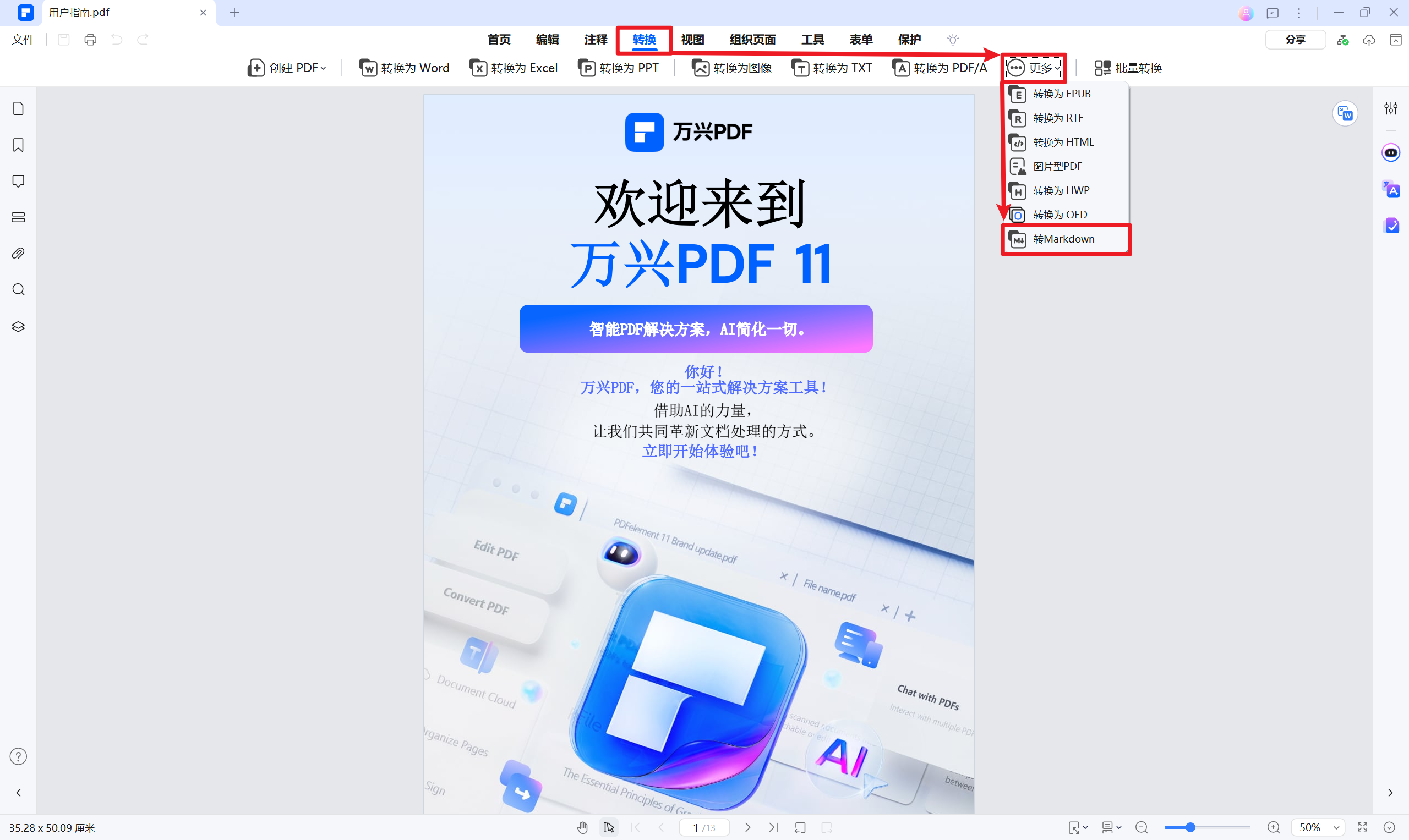
如何将 PDF 转换为 Markdown 格式 | 万兴 PDF (Mac)
Markdown 是一种轻量级标记语言,能够帮助您创建结构化、易于阅读的文本文件。以下是将 PDF 转换为 Markdown 格式的步骤,使用万兴 PDF 可有效提升文档的编辑性、兼容性与灵活性。请按照下列步骤进行操作:
启动万兴 PDF,打开您要转换的 PDF 文件。
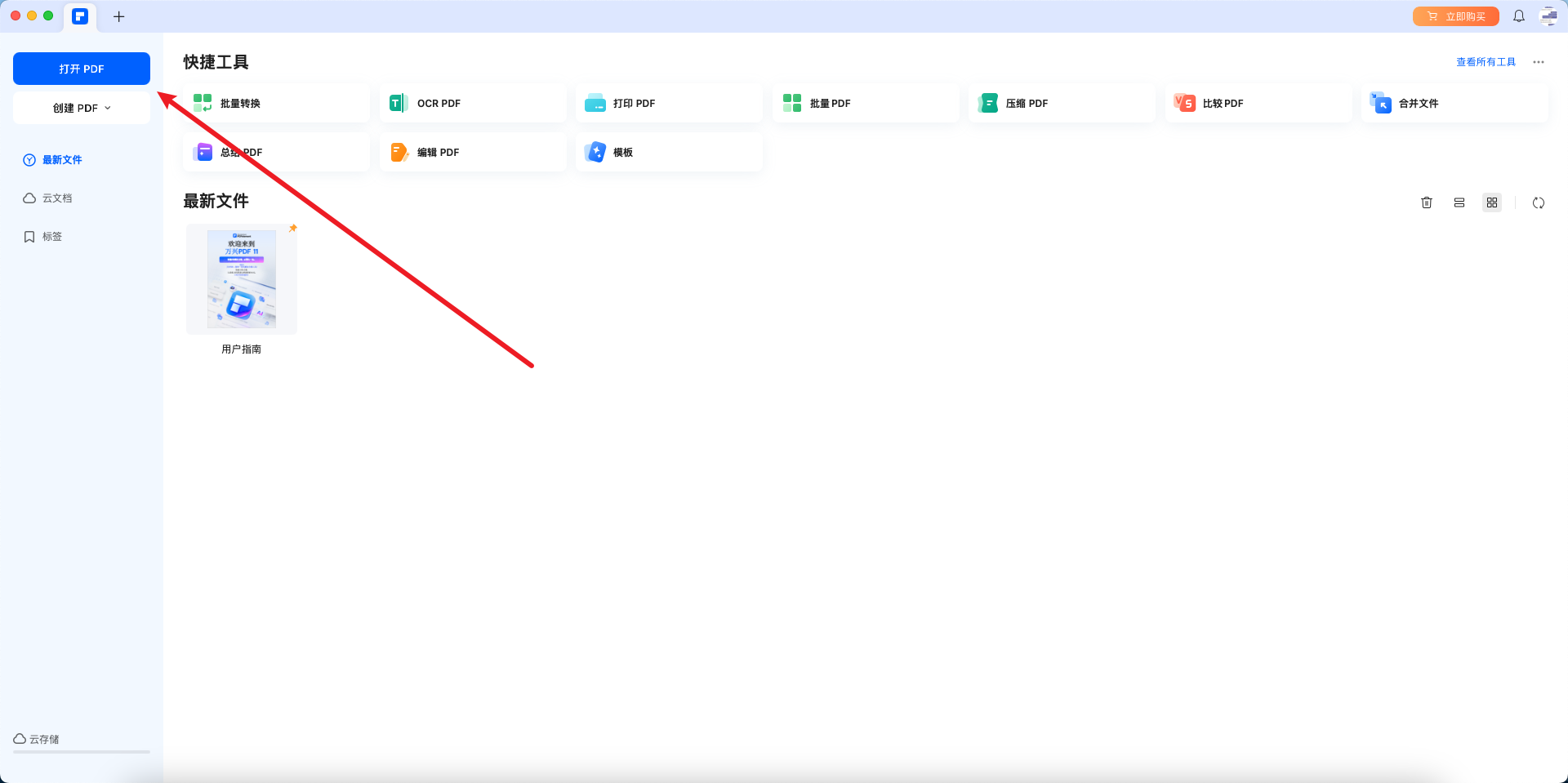
进入【主页】标签页,点击【AI 助手 > AI 生成】,然后选择【生成 Markdown】。

在弹出的【生成 Markdown】窗口中,设置【页面范围】和【输出文件夹】。完成后,点击【转换】。

万兴 PDF 将自动分析您的 PDF 文件,提取摘要、关键点及关键词,并将其内容转换为 Markdown 格式,完成后请点击【打开文件夹】以找到生成的Markdown文件。

您也可以通过【转换】的方式将PDF转Markdown,只需点击【转换】-【更多】-【转Markdown】。


